Webalizer 基本操作解析結果画面へのアクセス
※ 2018年11月現在で提供されている「WEBアクセス解析」での情報となります。
アクセス解析の結果はブラウザで確認します。
解析結果が保存されている場所を確認し、アクセスする方法をご案内します。
解析結果画面へのアクセス
アクセス解析の設定時に指定した保存先ディレクトリへブラウザでアクセスします。
保存先ディレクトリはカスタマーポータルから確認します。
1カスタマーポータルにアクセス
Zenlogicカスタマーポータルにログインし、「コントロールパネル」メニューから対象のサービスを選択します。
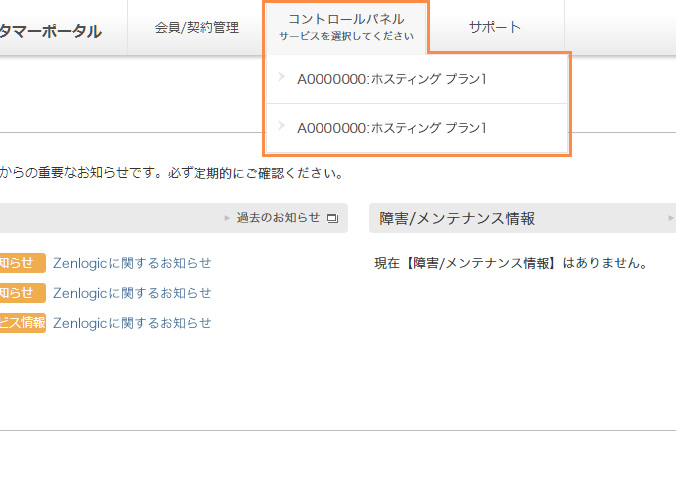
2メニューを選択
「WEB」→「アクセス解析」メニューをクリックします。
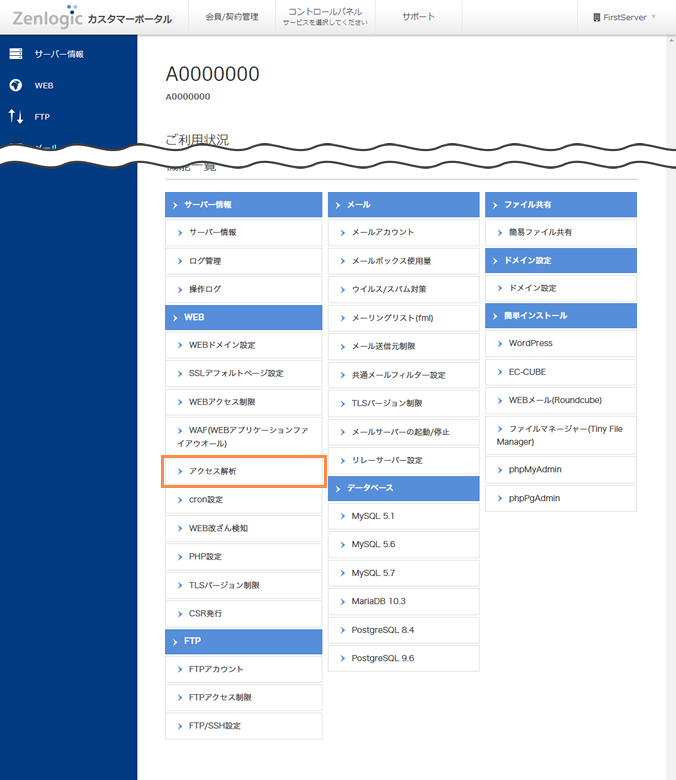
3解析データの保存先確認
解析結果を確認したいドメイン名の「解析データ保存先」のディレクトリを確認します。

4解析画面へのアクセス
STEP3で確認したディレクトリにブラウザでアクセスします。
http(s)://ドメイン名/[解析結果保存先ディレクトリ]/
※ 解析結果の保存先ディレクトリが「標準ドメイン名」でもアクセスが可能であれば、標準ドメイン名を利用したURLでのアクセスも可能です。
Webalizerのトップ画面が表示されたら、アクセス成功です。
※ 解析結果の保存先ディレクトリに、IDとパスワード認証による「WEBアクセス制限」を行われている場合は、Webalizerのトップ画面が表示される前に入力画面が表示されます。

